Windows Unattended CD Creator
Jest to kolejny program, który pozwala przygotować bootowalną płytę instajacyjną Windows 2000, XP i 2003. Za jego pomocą można zintegrować zbiorczą poprawkę Service Pack 2 oraz wszystkie aktualizacje, dodać potrzebne sterowniki oraz nasze ulubione oprogramowanie, a także utworzyć dodatkowe konta użytkowników.
Do swojego poprawnego działania program wymaga:
- zainstalowanego .NET Fremework (wersja 1.1 z Service Pack 1 lub wersja 2.0)
- pliki źródłowe Windows 2000/XP/XP64/2003
- wolne miejsce na dysku (wielkość ta zależy od tego, ile składników będzie dodawanych do instalki)
- aplikację przeznaczoną do nagrania obrazu ISO (na przykład NERO)
- nagrywarkę CD lub DVD
Aplikacja ta posiada polski interfejs, w związku z tym, w znaczny sposób może ułatwić pracę osobom mającym problemy z językiem angielskim. Jak już wspomniałem na wstępie, za jej pomocą można w łatwy sposób zintegrować aktualizacje bezpieczeństwa, sterowniki, dodać lub usunąć komponenty, ustawić parametry sieciowe. Okno programu posiada zakładki, z których każda jedna odpowiada za kolejne procesy budowania płyty instalacyjnej:
- Źródło - CD
- Nienadzorowana
- Użytkownik
- Mod
- Sterowniki
- HOTFIX'y
- Software
- Gotowe
- O... (informacje o autorach)
1. Źródło - CDNa tej zakładce w pierwszej kolejności musimy podać literę dysku lub katalog z plikami instalacyjnymi. Gdy pliki źródłowe znajdują się na płycie, to kolejnym krokiem jest wskazanie miejsca docelowego dla nowego Windowsa. W innym przypadku, to znaczy, gdy pliki zostały już wcześniej umieszczone na dysku, to wybieramy opcję pracy w katalogu. W tej zakładce znajduje się także część, za pomocą której możemy, w przypadku, gdy nasza płyta nie zawiera, zintegrować dodatek Service Pack 2, a także dodać składniki, które zostały przygotowane dla innych programów, takich jak RyanVM oraz nLite.
2. NienadzorowanaKażdy, kto chociaż raz instalował system jednego dnia na kilku komputerach, to wie, że oczekiwanie na udzielenie systemowi odpowiedzi, na zadawane przez niego pytania, jest uciążliwe. Zakładka o nazwie nienadzorowana umożliwi nam podanie gotowych odpowiedzi odnośnie nazwy użytkownika i komputera, klucza produktu, hasła administratora, domeny, ustawień regionalnych, katalogu docelowego systemu, ustawień monitora oraz sieci, a także pozwoli nam usunąć domyślnie instalowane komponenty, takie choćby, jak Windows Media Player, czy też Internet Explorer.
3. UżytkownikPraca na koncie administratora jest raczej niezalecana, w związku z tym, warto jest dodać nowego użytkownika, a także, jeżeli na danym komputerze będzie pracować więcej osób, to możemy utworzyć im dodatkowe konta. Procedury tej można dokonać w zakładce "użytkownik". Oprócz podania nazwy użytkownika, można także wprowadzić hasło, a także przypisać go do grupy. Dodatkowo określić można, który konto będzie logowane automatycznie.
4. ModW tej zakładce oryginalne pliki, zawarte w instalce, możemy zastąpić ich modyfikacjami. Dla przykładu, jeżeli masz własny plik Winntbbu.dll, odpowiedzialny za oprawę graficzną podczas procesu instalacji, to w tym miejscu możesz go podmienić. Najpierw wskazujesz oryginalny plik, a następnie plik, którym chcesz go zastąpić.
5. SterownikiInstalacja sterowników do urządzeń znajdujących się w naszym komputerze, po "świeżej" instalacji systemu zajmuje sporo czasu. W tej zakładce wskazuje się, które sterowniki zostaną zintegrowane z instalką. Jeżeli podczas instalacji musiałeś podawać sterowniki dla dysków SATA, a problemem dodatkowo był brak stacji dyskietek, to w tym miejscu twój problem się rozwiązał. Dodatkowo można podać sterowniki dla innych urządzeń, takich jak płyta główna, jednakże w katalogu ze sterownikami musi się znajdować plik .INF.
6. HOTFIX'yDrugą rzeczą, która jest równie, o ile nie bardziej pracochłonną od instalacji sterowników, nie wspominając już ile czasu zajmuje ich pobranie, jest instalacja dodatkowych zabezpieczeń. W tej części wskazując poprawkę oraz podając odpowiedni parametr tak zwanej cichej instalacji, sprawi się, że system po instalacji, będzie zaktualizowany. Należy pamiętać o tym, iż kolejność instalacji poprawek ma znaczenie, i trzeba je podawać zgodnie z datą ich wydania.
7. SoftwareW tej części dodaje się dodatkowe oprogramowanie, które będzie zainstalowane wraz z zainstalowanym systemem. Jeżeli masz swoje ulubione oprogramowane i chciałbyś je umieścić w instalce, to aby tego dokonać musisz albo znać jego przełączniki umożliwiające cichą instalację, albo wcześniej przygotować odpowiedni plik. W tej części dodajemy także wpisy dla plików, które mają się wykonać podczas procesu instalacji systemu.
8. GotoweZakładka o nazwie "Gotowe" odpowiada za redukcję objętości instalki. Usuwając zbędne pliki i katalogi możemy zagospodarować sporo dodatkowego miejsca, które można przeznaczyć na dodatkowe programy. Należy jednak pamiętać, że usunięcie tych katalogów może powodować wystąpienie błędów podczas instalacji. Oznacza to, że redukcję tych folderów dokonujesz na własną odpowiedzialność.
Dodatkowo, należy zaznaczyć, iż w tej zakładce możemy zdecydować, czy przygotowana przez nas instalka, będzie znajdowała się na jednej płycie CD/DVD, czy też chcemy rozdzielić ją na kilka.
9. O...Na ostatniej zakładce umieszczone są dane autora programu, a także opis licencji oraz wersji tego oprogramowania. Dodatkowo umieszczone są adresy stron internetowych tak zwanej domowej oraz wspierającej projekt.
Program ten może być doskonałą alternatywą dla takich aplikacji jak nLite, RyanVM, czy też HFSLIP. Jest on łatwy w obsłudze i stworzenie za jego pomocą instalki nie pochłania dużo czasu. Jednakże nie mamy wglądu do jego pracy i tak naprawdę nie wiemy co się dzieje podczas procesu tworzenia takiej płyty, a co za tym idzie nie będziemy w stanie ręcznie wyeliminować błędów, jeżeli oczywiście takie się pojawią. Tak czy owak, wydaje mi się, że jest to aplikacja, której można poświęcić czas i stworzyć za jej pomocą naszą własną płytkę instalacyjną systemu.
Windows Unattended CD Creator:
Oficjalna strona projektu:
http://www.vitaligraf.de/en/index.htmPlik pomocy:
http://www.vitaligraf.de/wucdchelp.chmWindows Unattended CD Creator wersja 1.0.1:
Version 1.0.1 z zintegrowanym Net. Framework:







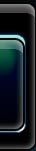













 By
By 
